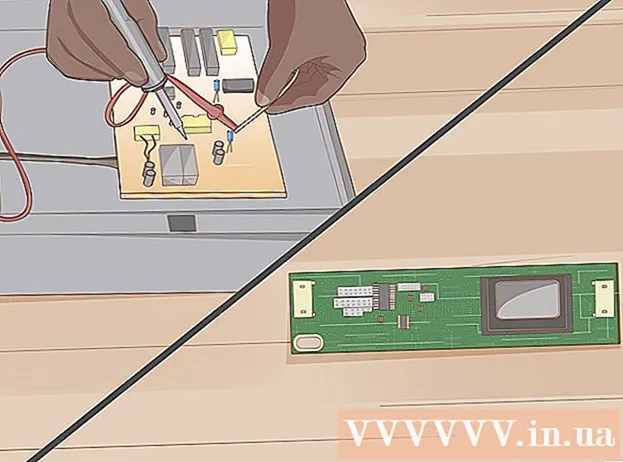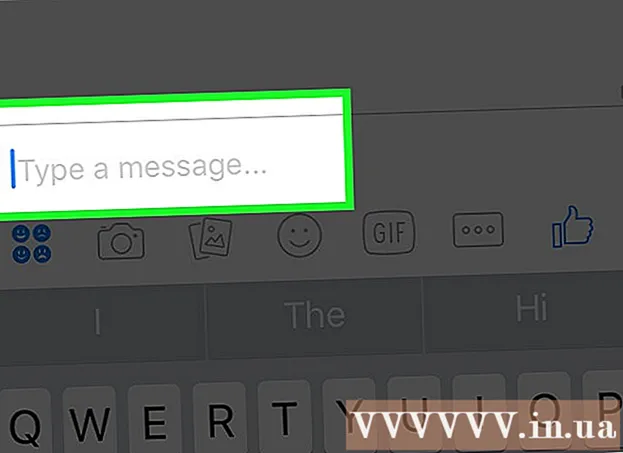Автор:
Tamara Smith
Дата создания:
28 Январь 2021
Дата обновления:
1 Июль 2024

Содержание
Adobe Premiere Pro - мощная программа для редактирования видео с множеством функций. Проблема с профессиональными коммерческими продуктами заключается в том, что новичкам иногда бывает трудно их понять. Обрезка видео - это функция, которую большинство пользователей рано или поздно захотят освоить. Скриншоты в этой статье были сделаны в Adobe Premiere Pro CC.
Шагать
 Откройте Adobe Premiere Pro. Если вы еще не начали свой проект, вы можете сделать это после открытия программы.
Откройте Adobe Premiere Pro. Если вы еще не начали свой проект, вы можете сделать это после открытия программы.  Импортируйте ваши медиа (ваше видео). Вы делаете это только в том случае, если вы еще не видите свое видео в программе.
Импортируйте ваши медиа (ваше видео). Вы делаете это только в том случае, если вы еще не видите свое видео в программе.  Перетащите видео на шкалу времени. Когда у вас есть видео на вкладке вашего проекта, вы можете перетащить его на шкалу времени.
Перетащите видео на шкалу времени. Когда у вас есть видео на вкладке вашего проекта, вы можете перетащить его на шкалу времени.  Выберите «Эффекты» вверху по центру экрана.
Выберите «Эффекты» вверху по центру экрана. Перейдите на вкладку Эффекты. Вы можете найти это в окне проекта.
Перейдите на вкладку Эффекты. Вы можете найти это в окне проекта.  Перейдите в раздел «Видеоэффекты» и нажмите стрелку рядом с ним. Прокрутите вниз до Преобразовать.
Перейдите в раздел «Видеоэффекты» и нажмите стрелку рядом с ним. Прокрутите вниз до Преобразовать.  Выберите Transform и найдите эффект Crop.
Выберите Transform и найдите эффект Crop. Щелкните эффект кадрирования и перетащите его на шкалу времени. Теперь стали видны кнопки для настройки эффектов.
Щелкните эффект кадрирования и перетащите его на шкалу времени. Теперь стали видны кнопки для настройки эффектов.  Перейдите в то место в окне, где вы видите Ссылки. Переместите курсор в виде стрелки, чтобы переместить левую часть в нужное место.
Перейдите в то место в окне, где вы видите Ссылки. Переместите курсор в виде стрелки, чтобы переместить левую часть в нужное место.  Повторите процесс со всех сторон. Помните, что лучше выбрать правильный кадр при создании видео, чем потом обрезать видео.
Повторите процесс со всех сторон. Помните, что лучше выбрать правильный кадр при создании видео, чем потом обрезать видео.